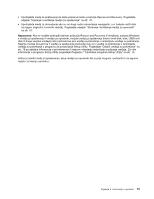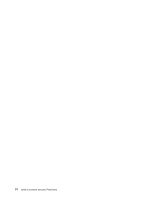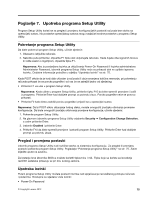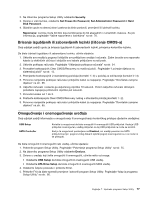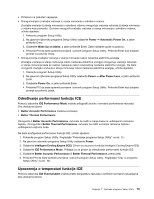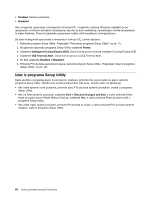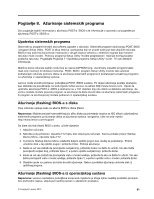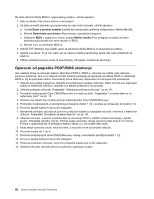Lenovo ThinkCentre M92z (Croatian) User Guide - Page 90
Odabir uređaja za pokretanje, Odabir ili promjena redoslijeda uređaja za pokretanje
 |
View all Lenovo ThinkCentre M92z manuals
Add to My Manuals
Save this manual to your list of manuals |
Page 90 highlights
Odabir uređaja za pokretanje Ako se računalo neće pokrenuti s uređaja kao što je optički ili tvrdi disk, za izbor uređaja za pokretanje učinite jedno od sljedećeg. Odabir privremenog uređaja za pokretanje Koristite ovaj postupak za odabir privremenog uređaja za pokretanje sustava. Napomena: Pokretanje sustava ne može se izvesti sa svakog diska ili pogona tvrdog diska. 1. Isključite računalo. 2. Nekoliko puta pritisnite i otpustite F12 tipku dok uključujete računalo. Kada se prikaže prozor Please select boot device, otpustite tipku F12. 3. Izaberite željeni uređaj za podizanje sustava i pritisnite Enter. Računalo će se pokrenuti s uređaja koji ste odabrali. Napomena: Odabir uređaja za pokretanje iz prozora Please select boot device ne mijenja trajno redoslijed pokretanja. Odabir ili promjena redoslijeda uređaja za pokretanje Da biste vidjeli ili trajno promijenili konfigurirani redoslijed uređaja za pokretanje, učinite sljedeće: 1. Pokrenite program Setup Utility. Pogledajte odjeljak "Pokretanje programa Setup Utility" na str. 75. 2. Na izborniku programa Setup Utility odaberite Startup. 3. Odaberite uređaje za Primary Startup Sequence, Automatic Startup Sequence i Error Startup Sequence. Pročitajte informacije koje se prikažu na desnoj strani zaslona. 4. Pritisnite F10 da biste spremili promjene i zatvorili program Setup Utility. Pogledajte odjeljak "Izlaz iz programa Setup Utility" na str. 80. Omogućivanje načina rada za usklađenost s direktivom o proizvodima koji koriste energiju Način rada za usklađenost s direktivom o proizvodima koji koriste energiju (Energy-related Products, ErP) možete omogućiti putem izbornika Power u programu Setup Utility da biste smanjili potrošnju električne energije dok je računalo u stanju mirovanja ili dok je isključeno. Da biste u programu Setup Utility omogućili način rada za usklađenost s direktivom o proizvodima koji koriste energiju, učinite sljedeće: 1. Pokrenite program Setup Utility. Pogledajte "Pokretanje programa Setup Utility" na str. 75. 2. Na glavnom izborniku programa Setup Utility odaberite Power ➙ Enhanced Power Saving Mode, a zatim pritisnite Enter. 3. Izaberite Enabled i pritisnite Enter. 4. Na izborniku Power odaberite Automatic Power On, a zatim pritisnite Enter. 5. Odaberite Wake on Lan, a zatim pritisnite Enter. 6. Odaberite Disabled, a zatim pritisnite Enter. 7. Pritisnite F10 da biste spremili promjene i zatvorili program Setup Utility. Pritisnite Enter kad dobijete prompt za potvrdu izlaza. Napomena: Kada omogućite način rada za usklađenost s direktivom o proizvodima koji koriste energiju, računalo možete vratiti iz stanja mirovanja tako da učinite nešto od ovog: 78 Vodič za korisnike računala ThinkCentre